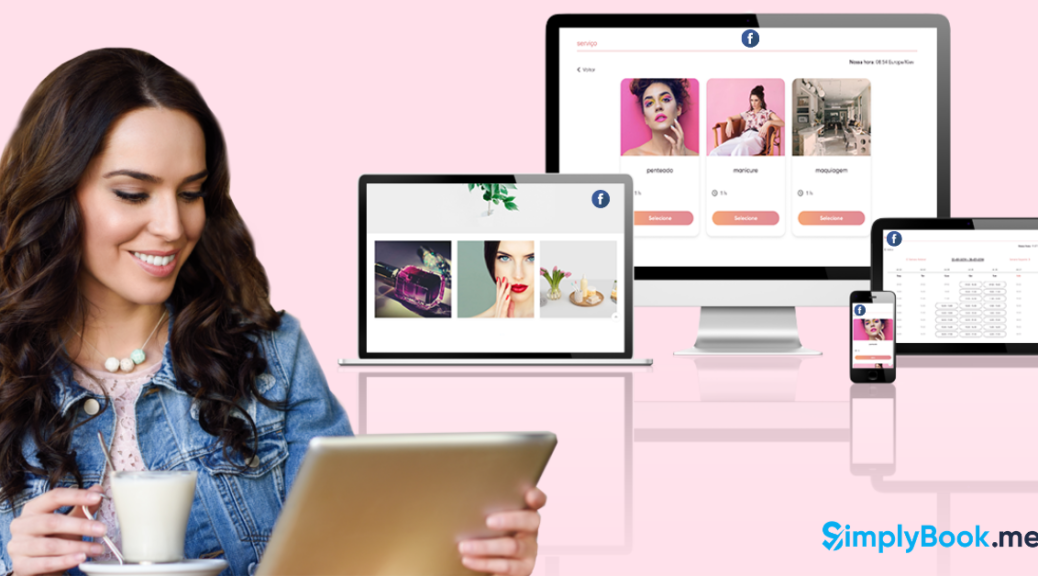
Pixel do Facebook no SimplyBook.me
Se você tem um site online, sabe o quão importante é rastrear as informações que acontecem em seu website, seja para melhorar suas ações de marketing ou mesmo para acompanhar o interesse de visitantes em sua conta e vendas realizadas.
Pensando nisso, o SimplyBook.me oferece a utilização de Pixels do Facebook em seu sistema de agendamentos. Veja como é fácil a instalação e uso.
1. Em sua conta de negócios do Facebook, no menu do lado esquerdo, clique em Gerenciador de Eventos
![]()
2. Clique na opção Conectar fontes de dados para iniciar a criação e utilização de seu Pixel
![]()
3. Escolha a opção Web e clique em Começar
![]()
4. Selecione a opção Pixel do Facebook e clique em Conectar
![]()
5. Escolha um nome para o evento que será monitorado e inclua o endereço de seu site SimplyBook.me
![]()
6. Escolha a opção Instalar o código manualmente
![]()
7.
![]()
7. Clique no botão Copiar código e cole o código em seu editor de texto
![]()
![]()
8. Em sua conta de administrador SimplyBook.me clique em Recursos Personalizados > Recursos Personalizados > Aparência e Sensação > CSS personalizado
![]()
9. Clique em configurações
![]()
10. Inclua o código abaixo e substitua a parte ‘informação do facebook’ com o código fornecido pelo Facebook, conforme descrição a seguir :
O código abaixo é para rastreio de confirmação de acesso à página:
#booking-result-view .booking-item.booking-confirmed { background-image: url(“informação do facebook“); }
Caso esteja utilizando o recurso de Aceitar Pagamentos e envie recibos aos clientes, o código abaixo funciona para o rastreio de vendas realizadas com sucesso:
.invoice-pay-page .invoice-info .part table b.text-success{ background-image: url(“informação do facebook“); }
10. Aplique o código no início da página CSS e salve. Caso esteja utilizando nosso widget, esse mesmo código deverá ser aplicado em widget CSS e em Facebook business CSS caso esteja utilizando nosso Recurso para agendamentos via Facebook & Instagram
![]()
![]()
![]()
11. Em sua página do Facebook clique em Avançar. A informação abaixo é opcional, caso não seja necessária para o seu negócio somente mantenha a opção desabilitada e clique em Avançar.
![]()
12. Clique no botão Abrir a ferramenta de configuração de eventos
![]()
13. Será mostrado uma página de ações de rastreios da página. Uma outra forma de testar o rastreio é habilitar a extensão Facebook Pixel Helper em seu navegador Chrome. O rastreio será registrado assim que houver a confirmação de agendamento, conforme o exemplo abaixo:
![]()
14. Para os widgets utilizados o rastreio ocorre da mesma forma, por exemplo em nosso blog novidades.simplybook.me temos o widget de integração instalado em nossa página de Consulta grátis.
![]()
15 Ao agendar um horário pelo widget de agendamentos do blog, a confirmação também envia um registro de rastreio, como no exemplo abaixo
![]()